Azure Container Apps でログ ストリームを表示する
コンテナー アプリの開発とトラブルシューティングでは、コンテナー アプリのログをリアルタイムで見ることが不可欠です。 Azure Container Apps を使用すると、次のことをストリーミングできます。
ログ ストリームは、Azure portal または Azure CLI 経由でアクセスできます。
Azure portal 経由でログ ストリームを表示する
Azure portal でシステム ログとコンソール ログを表示できます。 システム ログは、コンテナー アプリのランタイムで生成されます。 コンソール ログは、コンテナー アプリで生成されます。
環境システム ログ ストリーム
コンテナー アプリ環境の問題に関するトラブルシューティングを行うために、環境ページからシステム ログ ストリームを表示できます。 ログ ストリームには、Container Apps サービスと環境でアクティブに実行されているアプリのシステム ログが表示されます。
Azure portal でご使用の環境に移動します。
サイドバー メニューの [監視] セクションで [ログストリーム] を選択します。
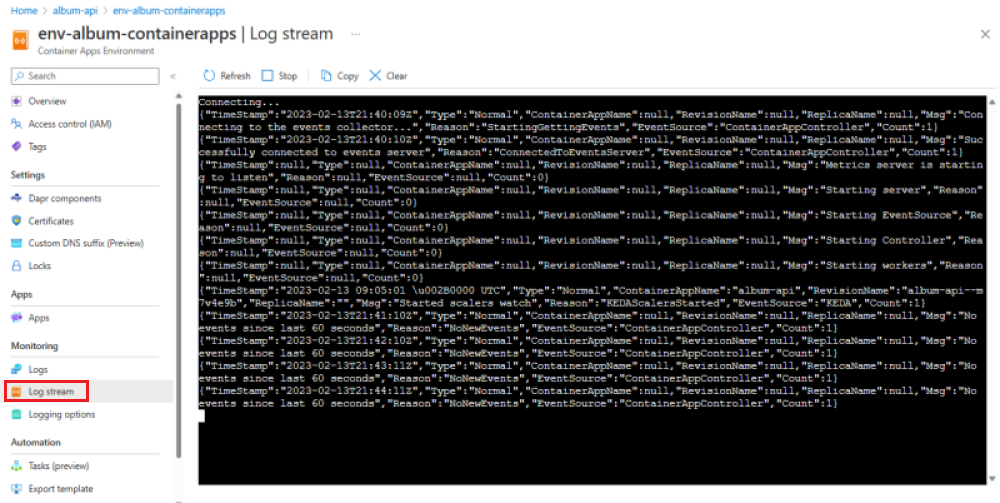
コンテナー アプリのログ ストリーム
コンテナー アプリのシステム ログやコンソール ログのログ ストリームは、コンテナー アプリのページから表示できます。
Azure portal でコンテナー アプリに移動します。
サイドバー メニューの [監視] セクションで [ログストリーム] を選択します。
コンソールのログ ストリームを表示するには、[コンソール] を選択します。
- 複数のリビジョン、レプリカ、またはコンテナーがある場合は、ドロップダウン メニューからコンテナーを選択できます。 アプリのコンテナーが 1 つだけの場合は、このステップを省略できます。
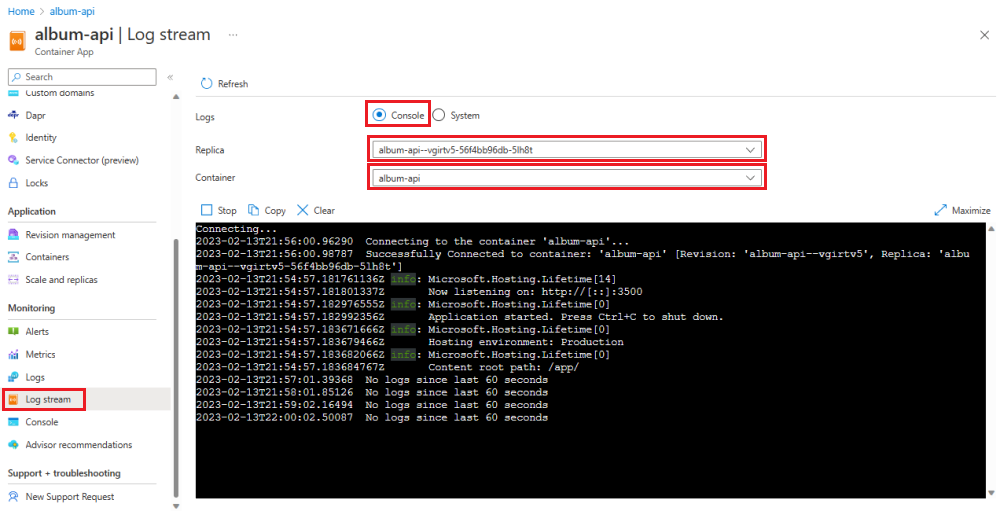
システム ログ ストリームを表示するには、[システム] を選択します。 システム ログ ストリームには、コンテナー アプリで実行中のすべてのコンテナーのシステム ログが表示されます。
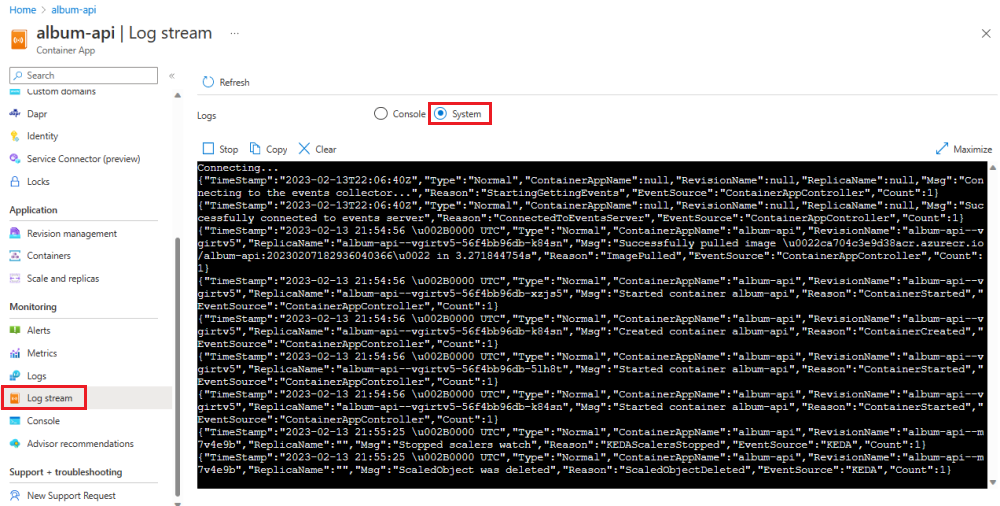
Azure CLI 経由でログ ストリームを表示する
コンテナー アプリのログ ストリームは、az containerapp logs show コマンドを使用した Azure CLI から、または az containerapp env logs show コマンドを使用したコンテナー アプリの環境システム ログ ストリームから表示できます。
次の引数を使用してログ ストリームを制御します。
--tail(既定) 最後の n 個のログ メッセージを表示します。 値は 0 から 300 個のメッセージです。 既定値は 20 です。--followログ メッセージの継続的なライブ ストリームを表示します。
コンテナー アプリのログのストリーム
コンテナー アプリのシステム ログやコンソール ログをストリーミングできます。 コンテナー アプリのシステム ログをストリーミングするには、値 system を用いた --type 引数を使用します。 コンテナー コンソール ログをストリーミングするには、値 console を用いた --type 引数を使用します。 既定値は、console です。
コンテナー アプリのシステム ログ ストリームを表示する
この例では、--tail 引数を使用して、コンテナー アプリから直近の 50 件のシステム ログ メッセージを表示します。 <placeholders> は実際のコンテナー アプリの値に置き換えます。
az containerapp logs show \
--name <ContainerAppName> \
--resource-group <ResourceGroup> \
--type system \
--tail 50
この例では、--follow 引数を使用したコンテナー アプリからのシステム ログ メッセージの継続的ライブ ストリームを表示します。 <placeholders> は実際のコンテナー アプリの値に置き換えます。
az containerapp logs show \
--name <ContainerAppName> \
--resource-group <ResourceGroup> \
--type system \
--follow
ライブ ストリームを停止するには、Ctrl-C または Cmd-C を使用します。
コンテナー コンソール ログ ストリームを表示する
複数のリビジョン、レプリカ、コンテナーを指定してコンテナー アプリでコンテナーのコンソール ログ ストリームに接続するには、az containerapp logs show コマンドに次のパラメーターを含めます。
| 引数 | 説明 |
|---|---|
--revision |
リビジョン名。 |
--replica |
リビジョンのレプリカ名。 |
--container |
接続先のコンテナー名。 |
リビジョン名は、az containerapp revision list コマンドを使って取得できます。 <placeholders> は実際のコンテナー アプリの値に置き換えます。
az containerapp revision list \
--name <ContainerAppName> \
--resource-group <ResourceGroup> \
--query "[].name"
レプリカとコンテナーの名前を取得するには、az containerapp replica list コマンドを使います。 <placeholders> は実際のコンテナー アプリの値に置き換えます。
az containerapp replica list \
--name <ContainerAppName> \
--resource-group <ResourceGroup> \
--revision <RevisionName> \
--query "[].{Containers:properties.containers[].name, Name:name}"
--follow 引数を用いた az container app show コマンドを使用して、コンテナー コンソールをライブ ストリームします。 <placeholders> は実際のコンテナー アプリの値に置き換えます。
az containerapp logs show \
--name <ContainerAppName> \
--resource-group <ResourceGroup> \
--revision <RevisionName> \
--replica <ReplicaName> \
--container <ContainerName> \
--type console \
--follow
ライブ ストリームを停止するには、Ctrl-C または Cmd-C を使用します。
--tail 引数を用いた az containerapp logs show コマンドを使用して、直近 50 件のコンソール ログ メッセージを表示します。 <placeholders> は実際のコンテナー アプリの値に置き換えます。
az containerapp logs show \
--name <ContainerAppName> \
--resource-group <ResourceGroup> \
--revision <RevisionName> \
--replica <ReplicaName> \
--container <ContainerName> \
--type console \
--tail 50
環境システム ログ ストリームを表示する
Container Apps 環境のライブ システム ログ ストリームを表示するには、--follow 引数を用いた次のコマンドを使用します。 <プレースホルダー>を実際の値に置き換えてください。
az containerapp env logs show \
--name <ContainerAppEnvironmentName> \
--resource-group <ResourceGroup> \
--follow
ライブ ストリームを停止するには、Ctrl-C または Cmd-C を使用します。
この例では、--tail 引数を使用して、直近の 50 件の環境システム ログ メッセージを表示します。 <プレースホルダー>を実際の値に置き換えてください。
az containerapp env logs show \
--name <ContainerAppName> \
--resource-group <ResourceGroup> \
--tail 50
フィードバック
以下は間もなく提供いたします。2024 年を通じて、コンテンツのフィードバック メカニズムとして GitHub の issue を段階的に廃止し、新しいフィードバック システムに置き換えます。 詳細については、「https://aka.ms/ContentUserFeedback」を参照してください。
フィードバックの送信と表示